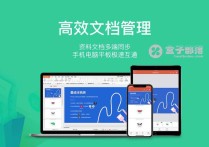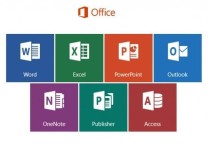Excel自动计算余额:轻松管理收入与支出
在Excel中实现收入支出自动余额的功能,可以通过使用公式和数据验证来实现。以下是一个详细的步骤说明,并附带一个案例。
步骤说明
-
创建工作表结构:
- 在Excel中创建一个新的工作表。
- 在A列输入日期,B列输入收入,C列输入支出,D列计算余额。
-
输入初始余额:
- 在D2单元格中输入初始余额。例如,假设初始余额为1000元。
-
输入收入和支出:
- 在B列和C列中输入相应的收入和支出数据。
-
计算余额:
- 在D3单元格中输入以下公式来计算余额:
=D2+B3-C3 - 这个公式表示当前余额等于上一期余额加上本期收入减去本期支出。
- 在D3单元格中输入以下公式来计算余额:
-
自动填充公式:
- 将D3单元格的公式向下拖动,自动填充到D列的其他单元格中。这样,每一行的余额都会自动计算。
-
数据验证(可选):
- 为了确保输入的数据是合理的,可以在B列和C列中设置数据验证。例如,设置B列和C列只能输入大于等于0的数字。
案例
假设你有一个简单的家庭预算表,初始余额为1000元。以下是具体的数据和公式:
| 日期 | 收入 | 支出 | 余额 | |------------|------|------|------| | 2023-10-01 | | | 1000 | | 2023-10-02 | 500 | 200 | 1300 | | 2023-10-03 | 300 | 100 | 1500 | | 2023-10-04 | | 50 | 1450 |
- 在D2单元格中输入初始余额1000。
- 在D3单元格中输入公式
=D2+B3-C3,然后向下拖动填充公式。 - 结果显示,2023-10-02的余额为1300元,2023-10-03的余额为1500元,2023-10-04的余额为1450元。
总结
通过上述步骤,你可以轻松地在Excel中实现收入支出自动余额的功能。这个方法不仅适用于家庭预算,还可以应用于其他需要跟踪收入和支出的场景,如企业财务管理、项目预算等。